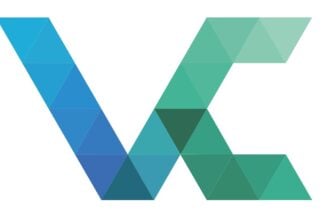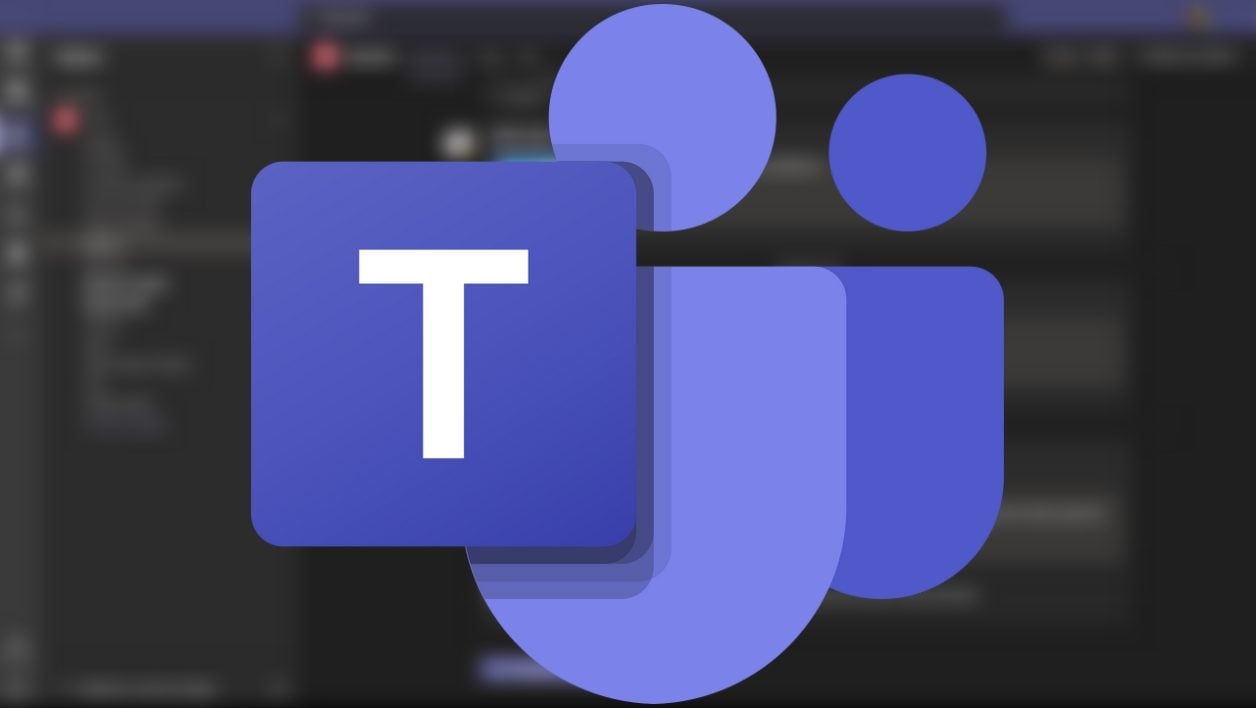Depuis quelques semaines, Microsoft Teams intègre une fonctionnalité de réduction de bruit. Capable d’atténuer les bruits parasites comme des frappes sur un clavier, des clics de souris ou encore des portes qui claquent en arrière-plan, cette fonction offre plusieurs niveaux d’atténuation du bruit. Sans réduire le niveau sonore de votre voix quand vous vous exprimez, la réduction de bruit de Teams vous permettra lorsqu’elle est activée,
Découvrez comment paramétrer le logiciel pour que vos collègues n’entendent plus ce qui se trame dans votre dos.
1. Accédez aux paramètres de Teams
Depuis la fenêtre de Teams, cliquez sur votre photo de profil, et entrez dans les Paramètres de l’application.

2. Modifiez les préférences
Rendez-vous ensuite dans la section consacrée aux Périphériques. Si besoin, faites défiler les options, puis dans la section consacrée à la Suppression du bruit, déployez le menu déroulant. Par défaut, le réglage de la réduction de bruit se fait de manière automatique.

Vous pouvez toutefois choisir de le désactiver, ou de le renforcer, ou au contraire de le diminuer. Microsoft Teams propose ainsi trois niveaux de réduction de bruit. En mode Automatique, l’application détermine elle-même le niveau de réduction de bruit à appliquer en fonction du bruit environnant. En réglant le paramètre sur Faible, Teams se chargera de supprimer les bruits de fond peu intenses comme celui de la ventilation de votre ordinateur. Enfin en mode Élevé, Teams supprimera tous les bruits ambiants à l’exception de votre voix.
3. Activez la réduction de bruit en cours d’appel
Il est également possible de modifier les paramètres de réduction de bruit directement depuis une réunion en cours. Pour ce faire, cliquez sur le bouton d’options figuré par trois petits points, et cliquez sur Paramètres de l’appareil. Sous l’intitulé Suppression du bruit, vous pourrez modifier le niveau d’annulation de bruit.
🔴 Pour ne manquer aucune actualité de 01net, suivez-nous sur Google Actualités et WhatsApp.